Dans ce cours billet, nous allons revenir sur ce qui constitue le coeur des logiciels de génération de « flames fractales » (Apophysis, Chaotica, et surtout JWildfire) : les variations. Qu’on appelle aussi Plugins ou XForms. Chacune d’elle modifie une forme de base dans un espace 2D ou 3D ce qui produit une fractale. Leurs effets sont cumulatifs et tout l’art consiste justement à combiner ces variations (avec tous leurs réglages spécifiques) pour obtenir des motifs intéressants.
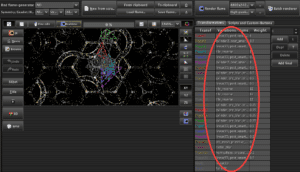 Certains psychopathes en utilisent des dizaines comme dans cet exemple ci-contre qui ne compte pas moins de 26 variations ! Mais est-ce bien raisonnable?
Certains psychopathes en utilisent des dizaines comme dans cet exemple ci-contre qui ne compte pas moins de 26 variations ! Mais est-ce bien raisonnable?
Un certain nombre d’effets classiques sont bien connus : Plastic, Julian/Disc, Elliptic/Splits, Flowers, NGon, Oily, Gnarl… Mais bien sûr, le Graal consiste à s’affranchir des recettes connues et à partir en exploration, à la recherche de nouvelles combinaisons de formules. Mais que signifient exactement les noms fantaisistes dont sont affublées la plupart de ces variations et comment les « visualiser » ?
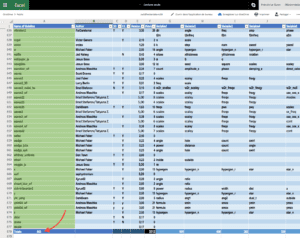 Quand il s’agit de Blur, Linear, Spherical, Curl… on peut encore à peu près comprendre de quoi il s’agit (encore que). Mais franchement, Whorl ? Csch ? Loonie ? Lazy Travis ?… Ca vous parle, ce charabia ? Comment s’y retrouver quand on sait que JWildfire utilise aujourd’hui quelques 663 plugins dont on peut consulter toutes les caractéristiques sur un fichier Excel online. 663, on est plus très loin du démoniaque !… Quand on sait que chacun d’entre eux compte bien entendu des dizaines de réglages originaux et souvent différents.
Quand il s’agit de Blur, Linear, Spherical, Curl… on peut encore à peu près comprendre de quoi il s’agit (encore que). Mais franchement, Whorl ? Csch ? Loonie ? Lazy Travis ?… Ca vous parle, ce charabia ? Comment s’y retrouver quand on sait que JWildfire utilise aujourd’hui quelques 663 plugins dont on peut consulter toutes les caractéristiques sur un fichier Excel online. 663, on est plus très loin du démoniaque !… Quand on sait que chacun d’entre eux compte bien entendu des dizaines de réglages originaux et souvent différents.
Plusieurs méthodes existent pour avoir une bonne connaissance de ces variations et de leurs interactions, plus ou moins visuelles, plus ou moins fastidieuses. La première, « à la dure », en se cognant tous les tutoriaux disponibles (il en existe des centaines, la plupart pour Apophysis mais les variations sont à peu près les mêmes dans JWildfire).
Dans le sanctuaire
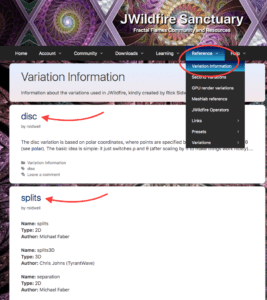 La deuxième méthode, « à la dure, 2 » : on peut aussi apprendre ce que fait chaque variation individuellement : consulter pour cela les excellents articles de Rick Sidwell sur le non moins excellent site JWildfire Sanctuary.
La deuxième méthode, « à la dure, 2 » : on peut aussi apprendre ce que fait chaque variation individuellement : consulter pour cela les excellents articles de Rick Sidwell sur le non moins excellent site JWildfire Sanctuary.
Pensez à cliquer sur les noms des variations pour accéder aux articles détaillés qui comptent, eux, plusieurs pages avec des exemples, des liens vers des tutos et les paramètres utilisés dans les exemples à télécharger. Tout le confort moderne !
En espérant que l’auteur aura la persévérance de nous entretenir ainsi des 300 variations principales… Oui, commençons par 300…
Dans JWildfire
Troisième méthode, dite de « semi feignasse » : directement et « visuellement » dans JWildfire. Il faut pour cela activer le bouton de gauche représentant une sinusoïde. Miracle : un affreux quadrillage jaune apparait qui représente la déformation provoquée par le plugin. Ici, la « Final Transform 1 », Bubble, correspondant au triangle de réglages vert (vert sur vert : facile), déforme bien la fractale de façon sphérique.
J’ai volontairement choisi un exemple parlant mais il faut bien reconnaître que certaines variations aboutissent à des « quadrillages jaunes » assez imbitables… C’est là qu’intervient une méthode de feignasse aggravée, par l’utilisation d’une mire…
Il faut pour celà charger le fichier de cette page et l’ouvrir dans JWildfire par copier/coller. On obtient un quadrillage qui a déjà plus de gueule, avec un code couleur permettant (en principe) de se repérer dans l’espace. Dès lors, il suffit d’appliquer à cette mire une Final Transform avec la variation dont on veut comprendre l’effet.
Oh la belle mire !
Encore plou fort : Nous allons automatiser le processus ! Suivez bien le mouvement…
Dans sa grande mansuétude, Andréas Maschke, le développeur de JWildfire a inclus un script pour automatiser l’ajout d’une transformation finale. Ce script se trouve dans l’onglet « scripts » (en haut à droite), dans les scripts natifs (tout en haut de la liste). Sélectionnez « Add Random FInal FX » et cliquez sur le bouton « Btn » pour faire apparaître le bouton de raccourci dans la fenêtre de travail. On peut changer son nom avec le bouton « Edit »…
Maintenant, il suffit de cliquer compulsivement sur ce raccourci pour appliquer une Final Fx aléatoire à chaque fois et constater son effet sur notre mire, genre « Oh la belle bleue ! Oh la belle rouge !… » Les vicieux, au passage, pourront également visualiser les changements en trifouillant les réglages individuels de la variation (panneau du bas).
Si l’on veut des informations sur une variation précise, il suffit de taper le début de son nom dans le champ du bas (Final 1 / Nonlinear / Var 1) pour se voir proposer le menu déroulant (263 entrées) pile à la bonne place ! Temps gagné, chaleur conservée !
Finale de finale
Pour finaliser ce billet, il me reste à vous révéler ce qui fut pour moi, effectivement, une révélation : On peut ajouter plusieurs Final Fx ! C’est bête mais encore fallait-il le savoir.
Démonstration avec l’exemple ci-dessous : On part d’un bête effet « Julian/Disc« jaune pisseux, dont on modifie le gradient de couleurs vers les roses, en deux coups de cuillère à clics.
Ensuite, on transforme en « fleur » avec la technique bien connue de l’ajout d’un peu de variation « Cross« …
Pour faire fleurir il faut ajouter ensuite du Julian (de légumes). Mais, hop hop hop : pour les besoins de la démonstration, nous allons appliquer ce « Julian » sous la forme d’un « Juliascope« , et en « Final Transform« . En encadré, les réglages ! Oui, vous avez bien vu : c’est aussi compliqué que çà pour chacune des… 663 XForms…
Il est temps d’ajouter une deuxième « FinalTransform » (Finale de finale, etc.) : par exemple un « Falloff 2 » avec sa kyrielle de réglages et d’options qui permettent, par exemple, de créer un flou sur le pourtour de la fractale…
Un effet « Bokeh » que pour ma part je préfère créer à la fin, sous Gimp ou Photoshop mais c’est vous qui voyez !
Il existe aussi une variation « Falloff 3 » qui doit crouler sous les options mais… j’ai eu comme un coup de fatigue… Alors, comme toujours, expérimentez et ajoutez autant de Final Transforms que vous voulez à vos créations !
Pour terminer, voici une petite collection de liens des principales ressources qui seront très utiles aux passionnés du logiciel JWildfire :
- Facebook JWildfire Sanctuary PrivateGroup
- Ressources JWildfire Sanctuary
- SIte officiel
- Site du développeur
- Facebook JWildfire OpenGroup
Bonne lecture !
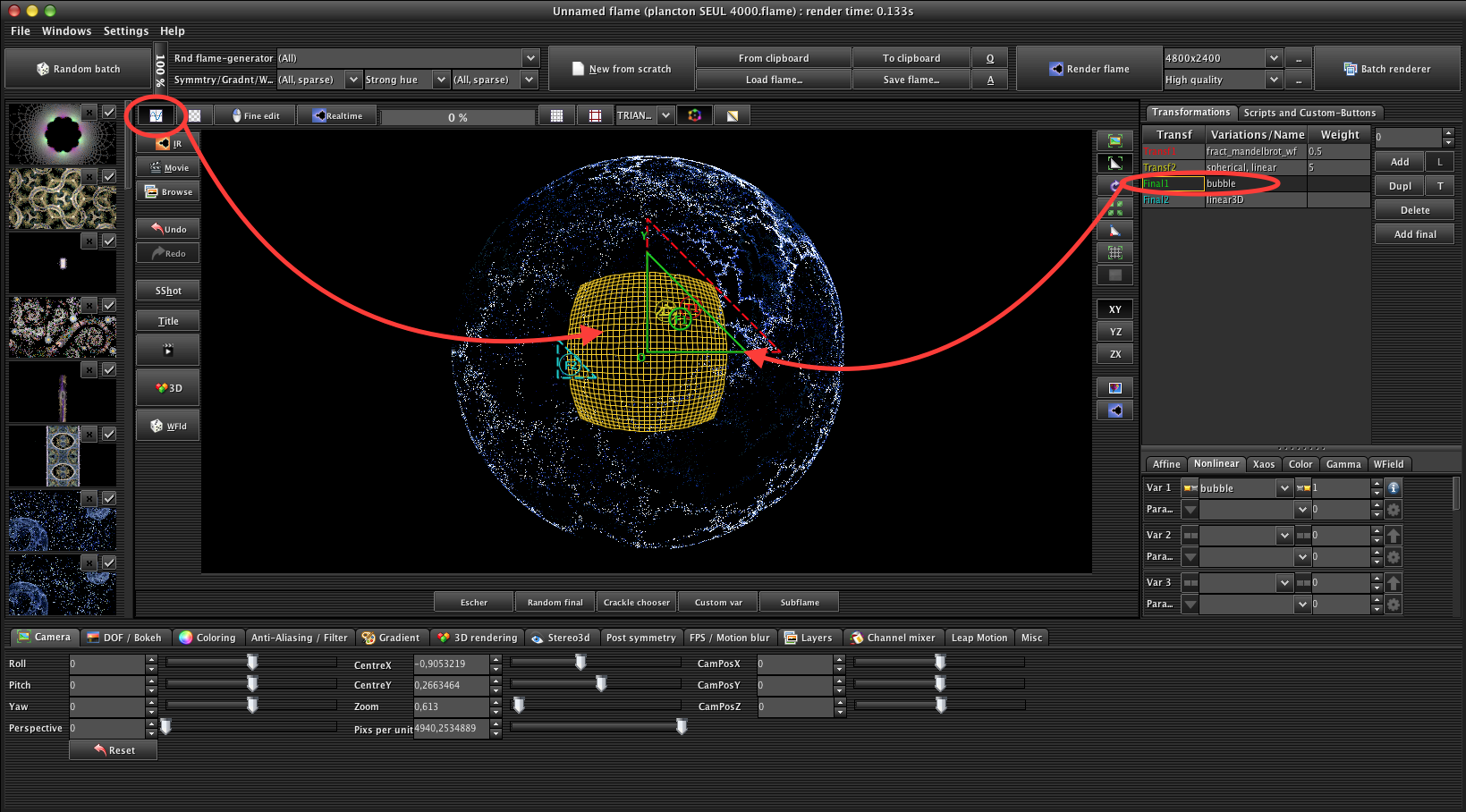
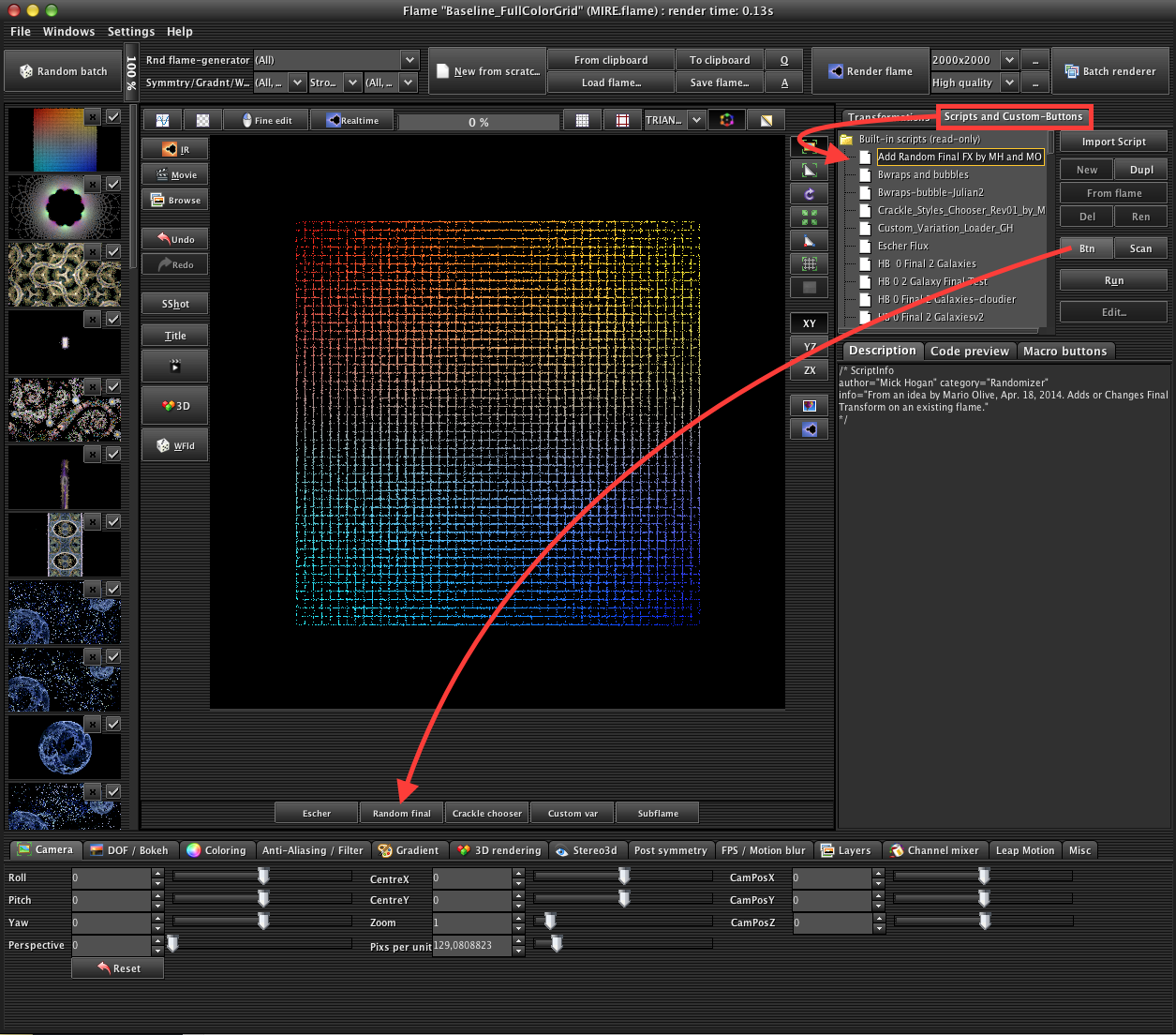
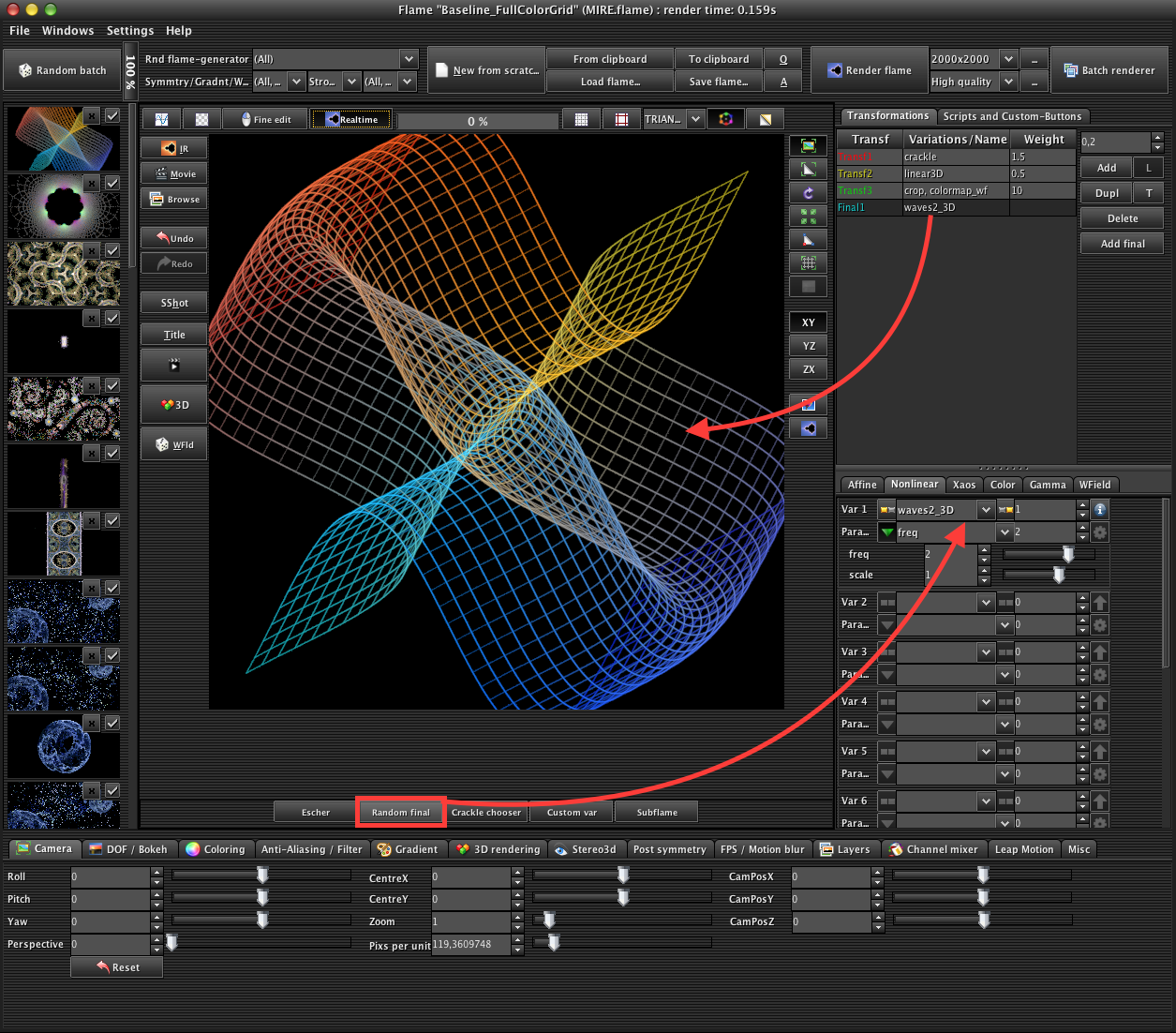
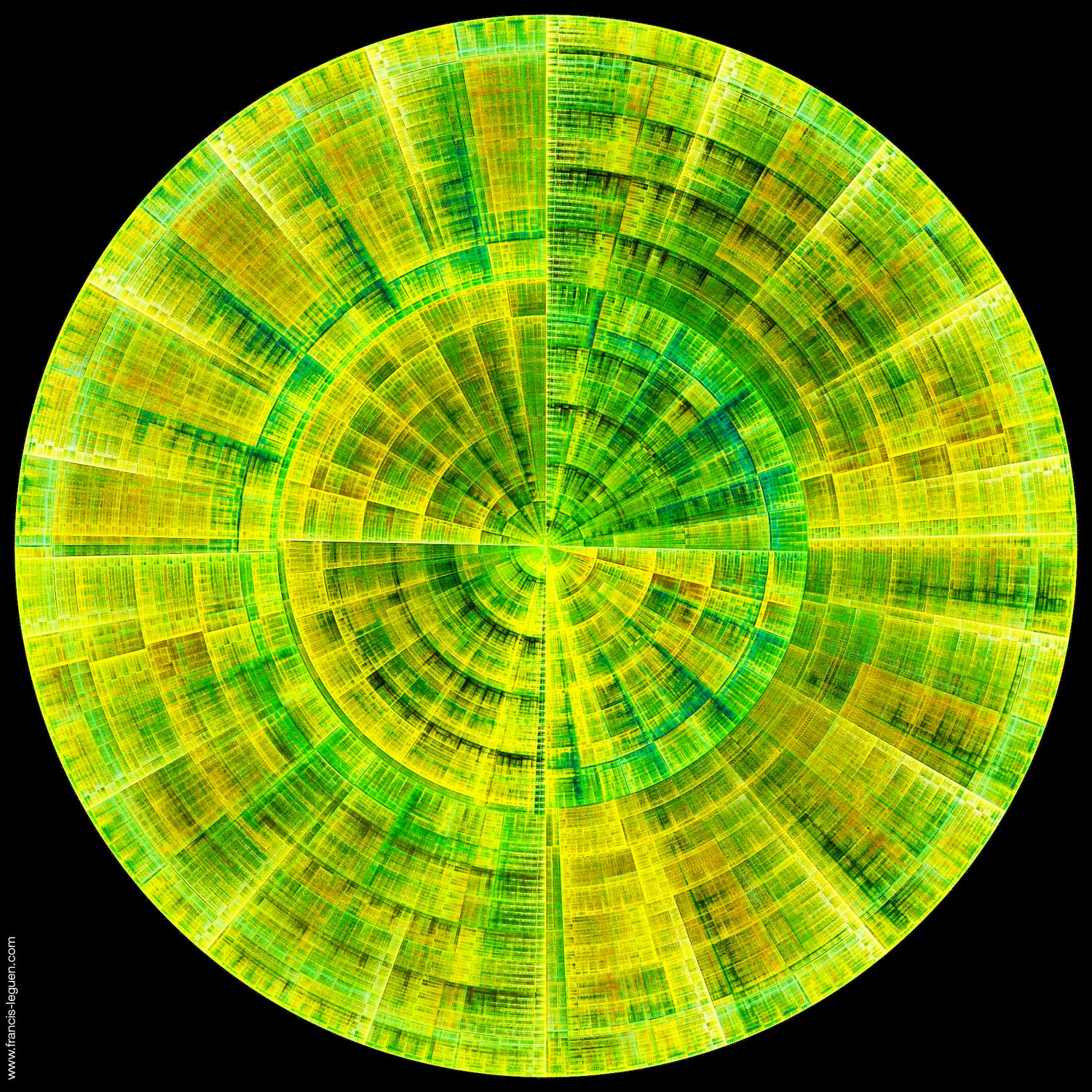
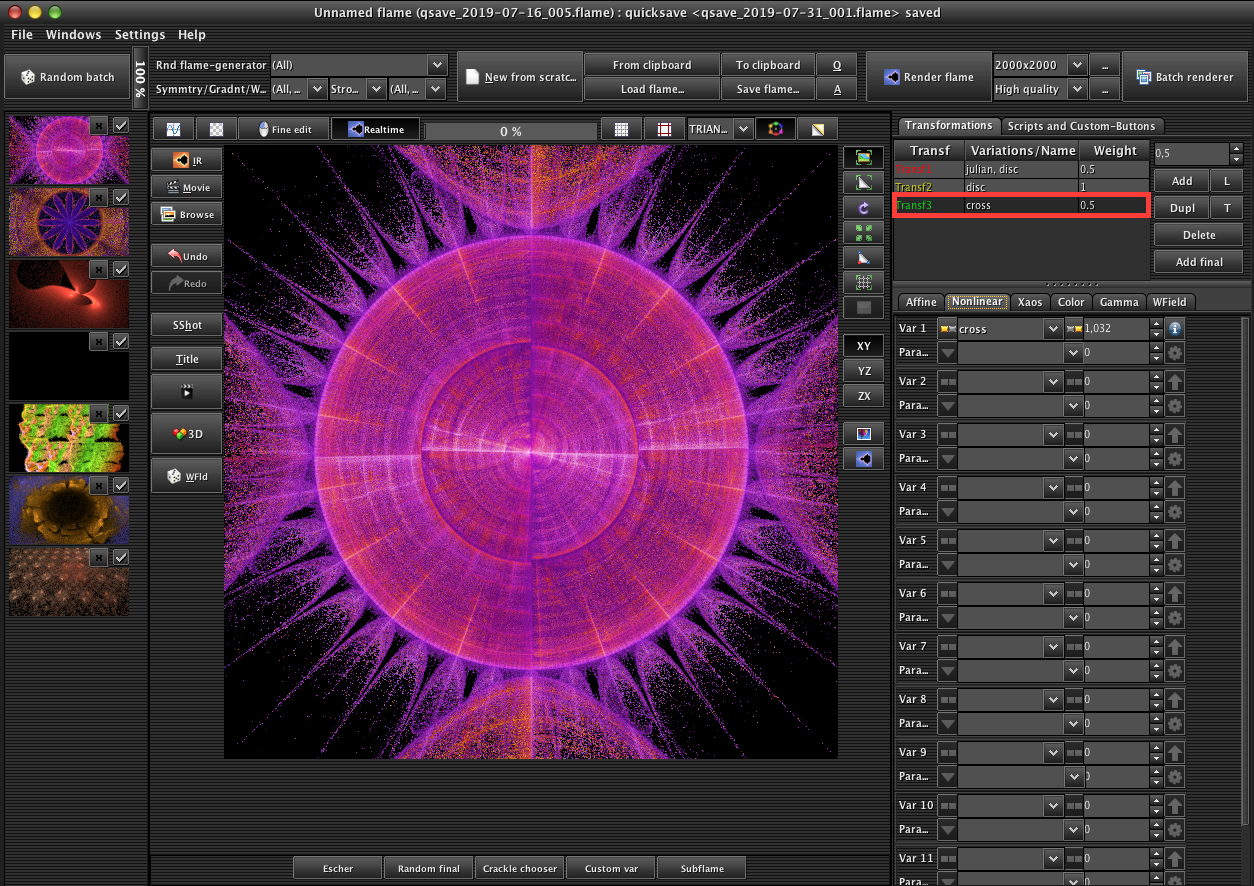
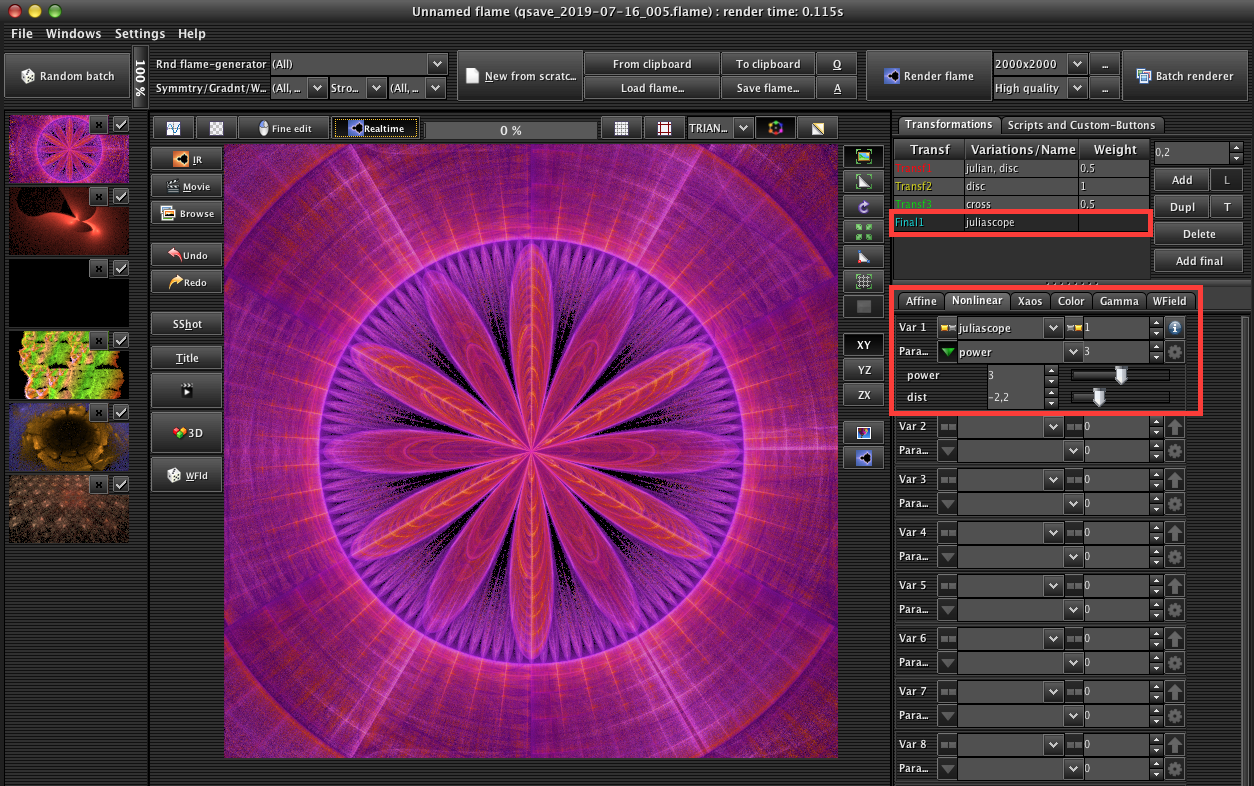
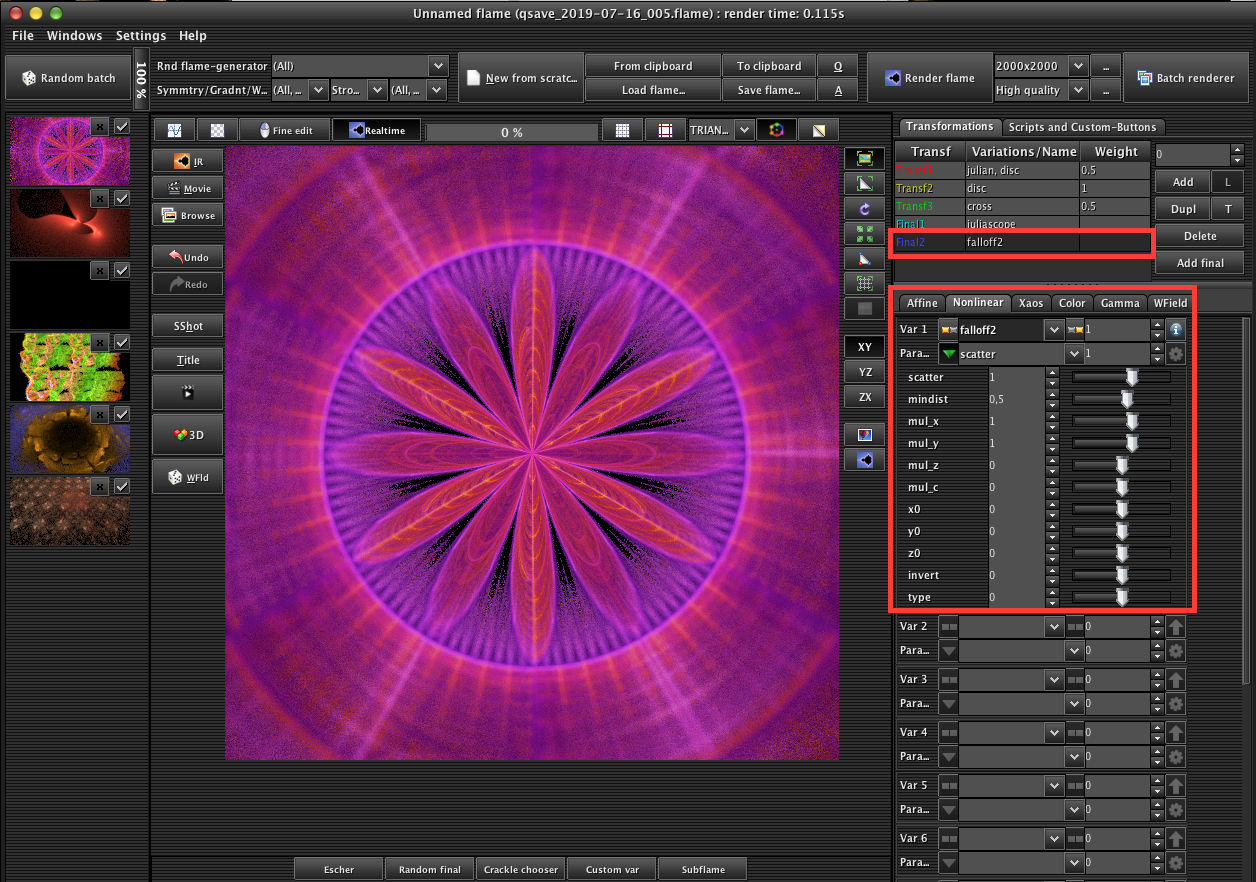
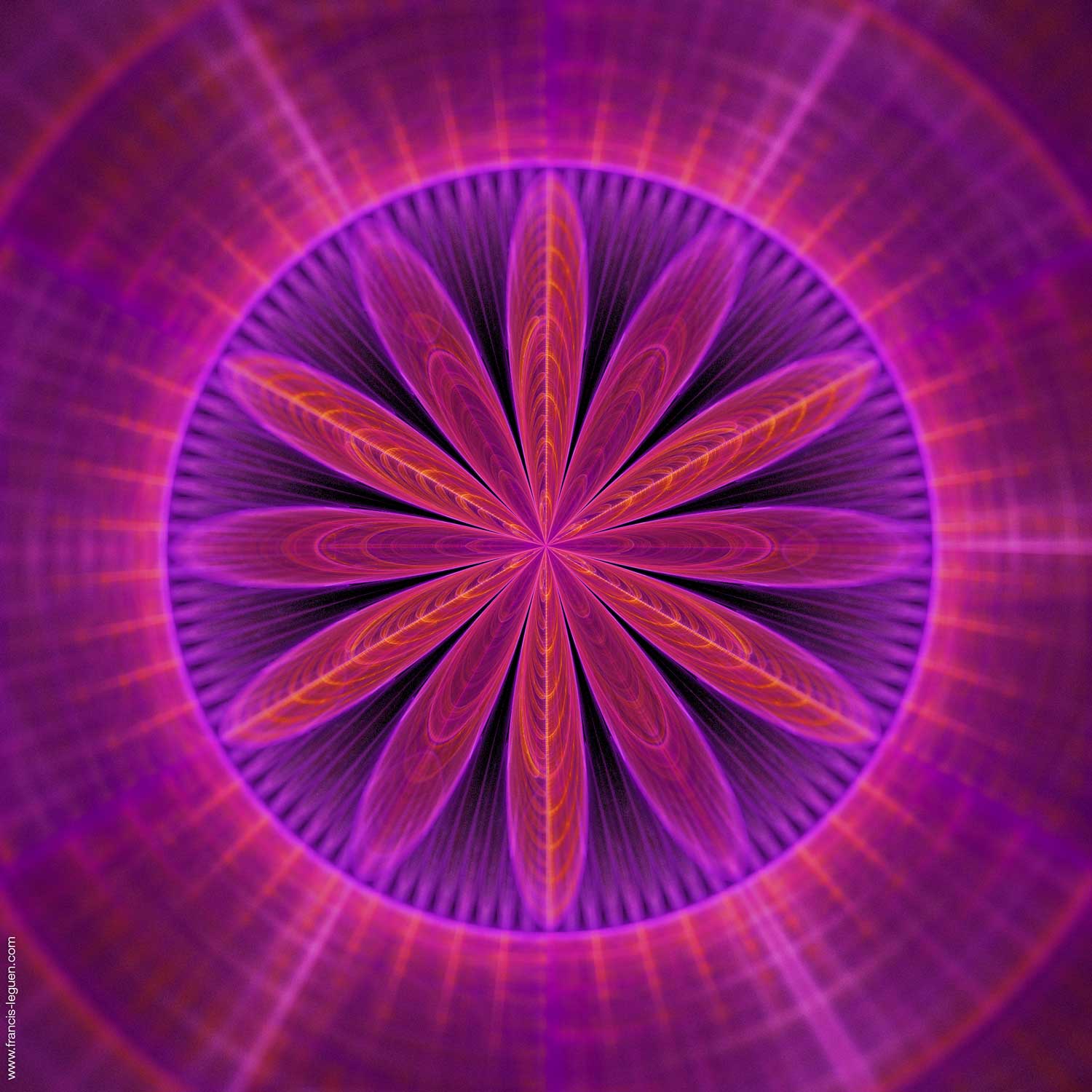




0 commentaires